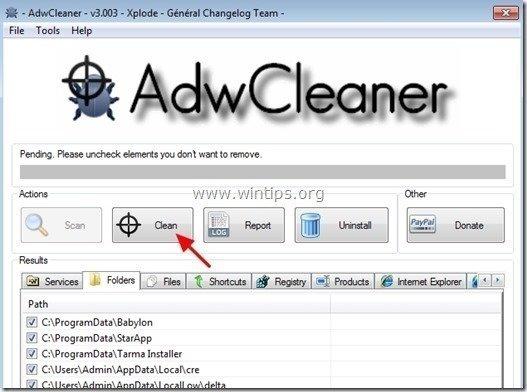Tabla de contenido
Virus:Win32/Expiro.gen es un virus muy desagradable porque infecta todos los archivos ejecutables (.exe) y por esa razón es difícil de eliminar de su sistema. Win32:Expiro El virus puede recoger datos de su PC y dar acceso a su ordenador a usuarios no deseados.

Expiro es una familia de virus polimórficos que pueden infectar archivos críticos de su ordenador añadiendo código malicioso en su código original para realizar funciones maliciosas en su ordenador. Los virus de la familia W32/Expiro pueden robar información de tarjetas de crédito, modificar la configuración de Internet y también infectar archivos protegidos por el comprobador de archivos del sistema (SFC).
Alias:
Win32/Expiro
W32/Expiro-H
Virus:Win32/Expiro.S (Microsoft)
Virus.Win32.Expiro.w (Kaspersky)
W32.Xpiro.D (Symantec)
W32/Expiro.gen.h (NAI)
W32/Expiro-H (Sophos)
Win32.Expiro.W (FSecure)
Virus.Win32.Expiro.i (v) (Sunbelt)
W32/Expiro.E (Antivir)
W32/Expiro.O (Authentium)
Win32.Expiro.W (Bitdefender)
W32.Expiro-15 (Clamav)
W32/Expiro.W (Fortinet)
W32/Expiro.O (Fprot)
Virus.Win32.Expiro (Ikarus)
Variante del virus Win32/Expiro.T (NOD32)
W32/Expiro.gen (Panda)
Virus.Win32.Expiro.SEP.4 (VBA32)
Virus Expiro.A
Virus.Win32.Expiro.w
Win64/Expiro.AG
Win32/Expiro.AG
Win64/Expiro.gen!AH
Win64/Expiro.gen!AH
Para detectar y eliminar la infección de la familia Win32:Expiro (todas sus variantes) siga las instrucciones detalladas que se dan a continuación:
Cómo limpiar su ordenador de la infección por el virus W32.Expiro.
Paso 1. Descargue Dr.Web® Antivirus LiveCD.
1. Descargue Dr.Web® LiveCD en su ordenador. *
Lea el Contrato de Licencia y luego pulse " De acuerdo ”.
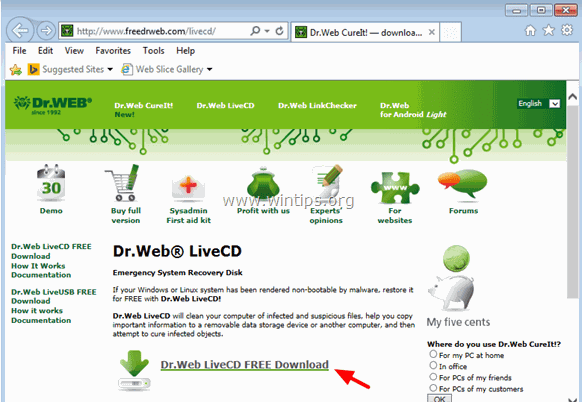
2. Una vez finalizada la operación de descarga, Haga clic con el botón derecho del ratón en en " drweb-livecd-xxxx.iso " y seleccione " Grabar imagen de disco ". *
También puede utilizar el botón " ImgBurn " aplicación gratuita para grabar imágenes de disco en un disco óptico.
Para obtener instrucciones detalladas sobre cómo hacerlo, consulte este artículo: Cómo crear o grabar imágenes ISO y grabar sus archivos en un CD / DVD / HD DVD / Blu-ray.
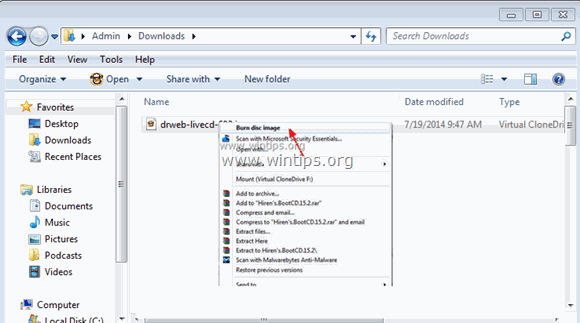
Paso 2. Desinfectar el ordenador del virus W32.Expiro con Dr.Web® LiveCD
Para desinfectar su ordenador del virus Expiro, arranque el ordenador infectado con Dr.Web® LiveCD. Para ello:
1. En primer lugar, asegúrese de que su unidad de DVD/CDROM está seleccionada como primer dispositivo de arranque en la configuración de la BIOS (CMOS). Para ello:
- Encendido su ordenador y pulse " DEL " o " F1 " o " F2 " o " F10 " para entrar BIOS (CMOS).
(La forma de entrar en la configuración de la BIOS depende del fabricante del ordenador). Dentro del menú de la BIOS, busque la opción " Pedido de botas ".
(Este ajuste suele encontrarse dentro de " Funciones avanzadas de la BIOS "En el menú " Pedido de botas ", ajuste el CD-ROM conducir como primer dispositivo de arranque. Guardar y salida de la configuración de la BIOS.
2. Coloque Dr.Web® LiveCD en la unidad de CD/DVD del ordenador infectado para arrancar desde él.
3. En la pantalla de bienvenida, elija su idioma (con las teclas de flecha) y pulse " Entre en ”.
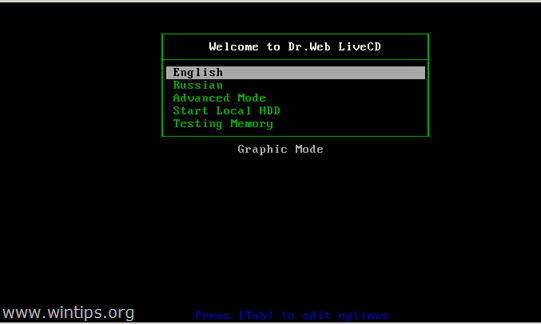
4. Cuando se inicie Dr.Web para Linux, pulse el botón " Cambiar a " junto a Escáner .
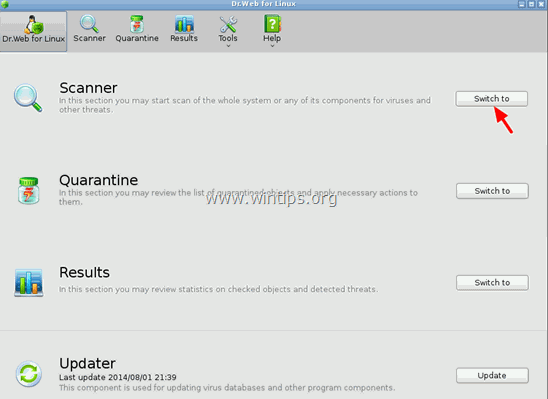
5. En Modos de exploración, prensa " Escaneo completo ”
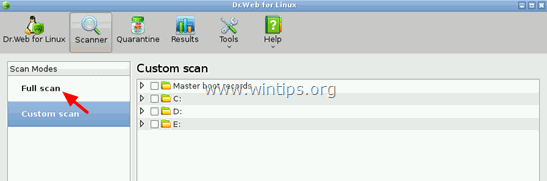
6. En la siguiente ventana, pulse el botón " Botón "Iniciar la exploración". para empezar a escanear su sistema en busca de virus.
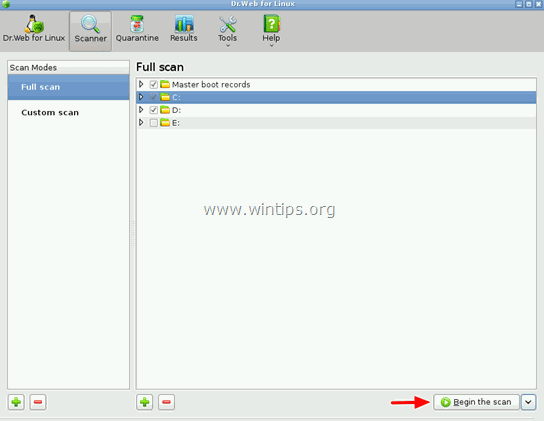
7. Espere a que el antivirus "Dr. Web" termine de escanear su sistema en busca de virus.
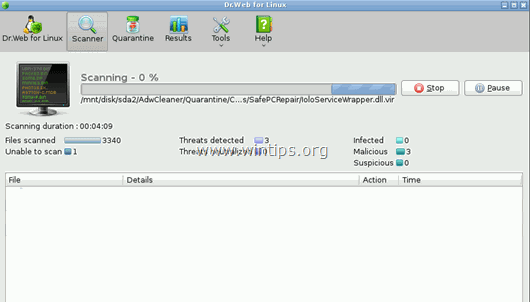
8. Una vez finalizado el escaneo, seleccione todos los ejecutables infectados ( *.exe) y haga clic en " Curar " opción. *
Para seleccionar varios archivos, mantenga pulsada la tecla " CTRL " de su teclado mientras selecciona los archivos infectados.
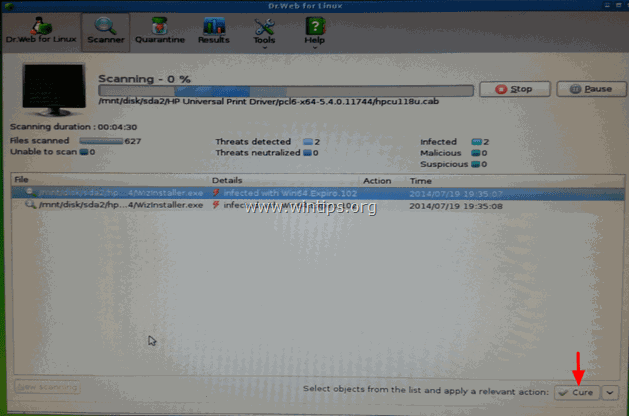
9, Cuando haya "curado" todos los archivos, cierre la ventana del escáner Dr.Web y " Cierre " su ordenador.
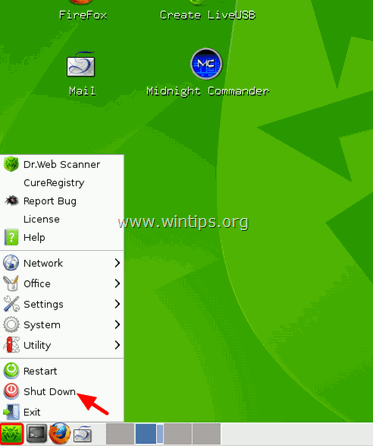
10. Continúe con el siguiente paso.
Paso 3: Inicie su ordenador en "Modo seguro con funciones de red".
1. Encienda su ordenador y eliminar “ LiveCD del Dr. Web " de su unidad de CD/DVD.
2. Entonces, mientras su ordenador se está iniciando, pulse el " F8 " antes de que aparezca el logotipo de Windows.
3. Cuando el " Menú de opciones avanzadas de arranque de Windows " en la pantalla, utilice las flechas del teclado para resaltar la opción " Modo seguro con funciones de red " y, a continuación, pulse " ENTRAR EN ".
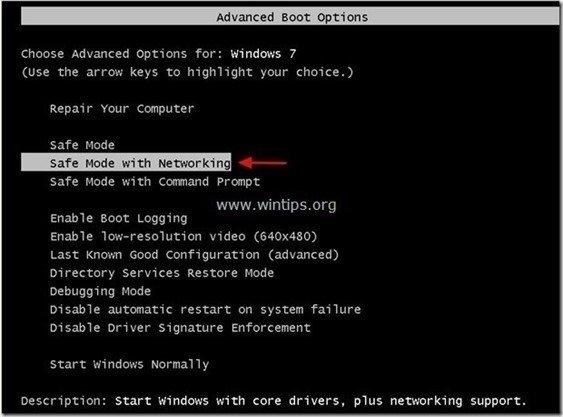
Usuarios de Windows 8 y 8.1:
- Deje que su ordenador se inicie en Windows normalmente. Cuando se cargue Windows, pulse " Windows ”
 + " R " para cargar el Ejecutar Escriba " msconfig" y pulse Entre en Haga clic en el Bota y marque " Arranque seguro " & " Red "... Haga clic" OK " y reiniciar su ordenador.
+ " R " para cargar el Ejecutar Escriba " msconfig" y pulse Entre en Haga clic en el Bota y marque " Arranque seguro " & " Red "... Haga clic" OK " y reiniciar su ordenador.
Nota: Para arrancar Windows en " Modo normal " de nuevo, tienes que desmarcar la opción " Arranque seguro " utilizando el mismo procedimiento.
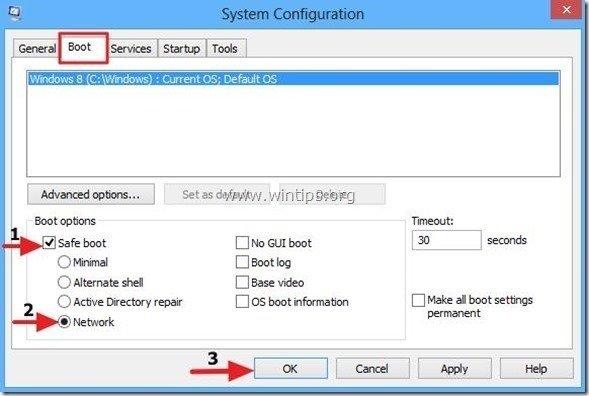
Paso 4. Detener y eliminar los procesos maliciosos en ejecución con RogueKiller.
RogueKiller es un programa anti-malware diseñado para detectar, detener y eliminar malwares genéricos y algunas amenazas avanzadas como rootkits, rogues, gusanos, etc.
1. Descargar y guardar La utilidad "RogueKiller" en su ordenador'* (por ejemplo, en el Escritorio)
Aviso*: Descargar versión x86 o X64 según la versión de su sistema operativo. Para encontrar la versión de su sistema operativo, " Clic con el botón derecho del ratón " en el icono de su ordenador, elija " Propiedades " y mirar a " Tipo de sistema ".
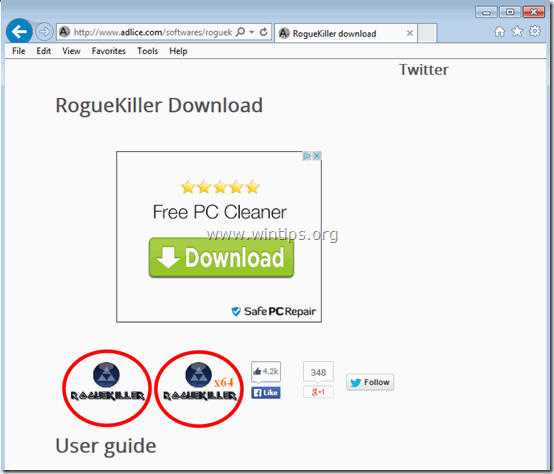
2. Doble clic para correr RogueKiller.
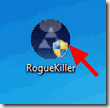
3. Espere a que se complete el preescaneo y luego lea y " Acepta " los términos de la licencia.
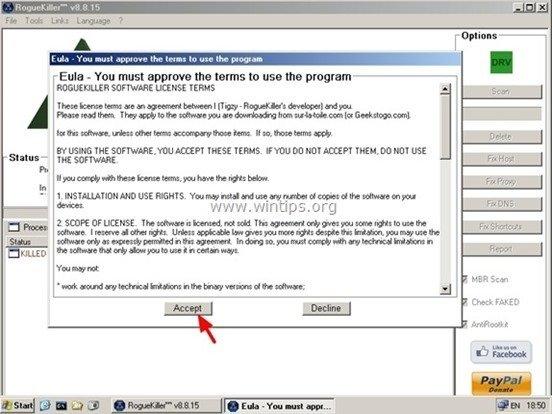
4. Pulse el botón " Escáner " para escanear su ordenador en busca de amenazas y entradas de inicio maliciosas.
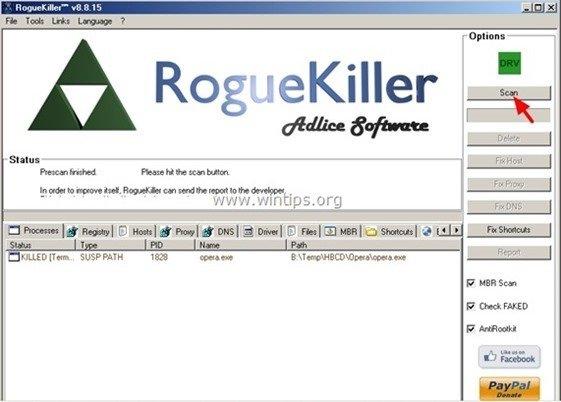
5. Por último, cuando se haya completado el escaneo completo, navegue hasta " Registro ", seleccione todos los elementos maliciosos encontrados y pulse el botón "Borrar" para eliminarlos.
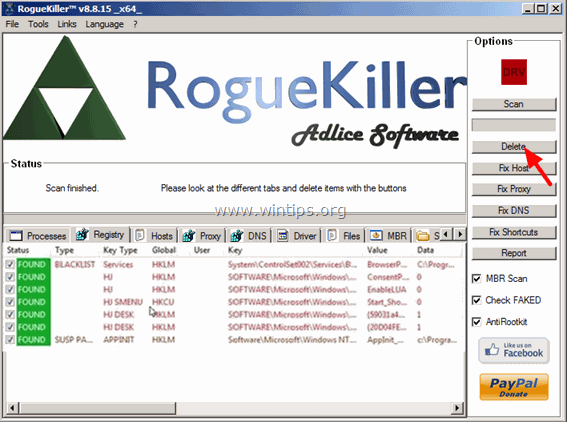
6. Cerrar “ RogueKiller " y continuar con el siguiente paso.
Paso 5: Eliminar todas las infecciones de adware con "AdwCleaner".
1. Descargar y guardar " AdwCleaner " a su escritorio.
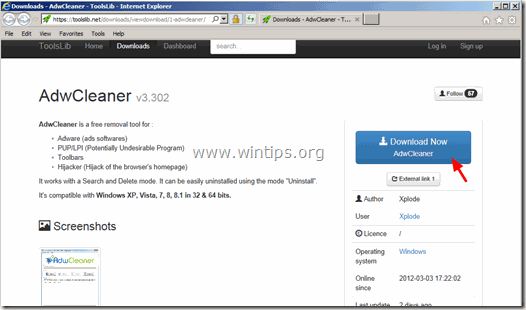
2. Cerrar todos los programas abiertos y Doble clic para abrir "AdwCleaner" desde su escritorio.
3. Después de aceptar el " Acuerdo de licencia ", pulse el botón " Escáner ".
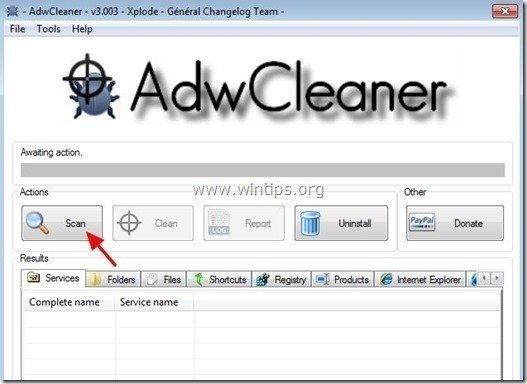
4. Una vez finalizada la exploración, pulse "Limpio " para eliminar todas las entradas maliciosas no deseadas.
4. Prensa " OK " en " AdwCleaner - Información" y pulse " OK " de nuevo para reiniciar el ordenador .
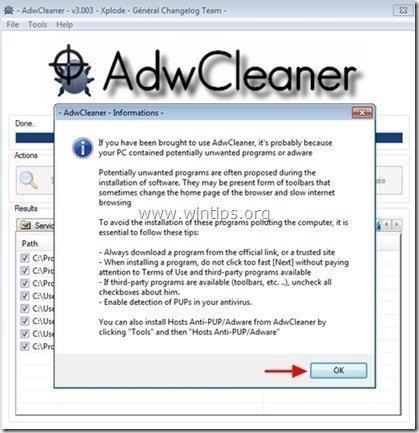
5. Cuando el ordenador se reinicia, cerrar " Información sobre "AdwCleaner (readme) y continuar con el siguiente paso.
Paso 6. Eliminar la infección de Cryptowall con Malwarebytes Anti-Malware Free .
Descargar y instalar uno de los programas antimalware GRATUITOS más fiables de la actualidad para limpiar su ordenador de las amenazas maliciosas restantes. Si quiere estar constantemente protegido de las amenazas de malware, existentes y futuras, le recomendamos que instale Malwarebytes Anti-Malware Premium:
Protección de MalwarebytesTM
Elimina spyware, adware y malware.
¡Comience su descarga gratuita ahora!
Descarga rápida e instrucciones de instalación:
- Después de hacer clic en el enlace anterior, pulse en el botón " Iniciar mi prueba gratuita de 14 días " para iniciar la descarga.
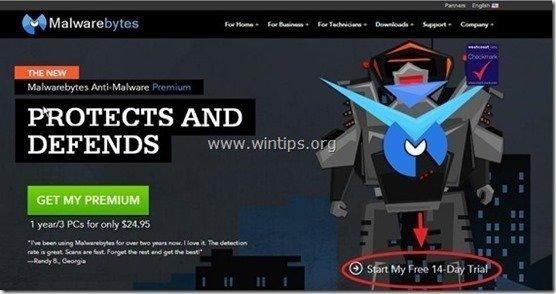
- Para instalar el Versión GRATUITA de este asombroso producto, desmarque la opción " Activar la prueba gratuita de Malwarebytes Anti-Malware Premium " en la última pantalla de instalación.
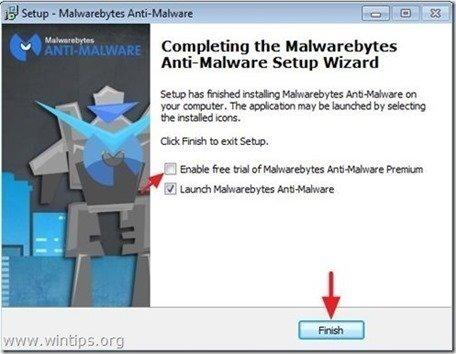
Analice y limpie su ordenador con Malwarebytes Anti-Malware.
1. Corre " Malwarebytes Anti-Malware" y permitir que el programa se actualice a su última versión y base de datos maliciosa si es necesario.
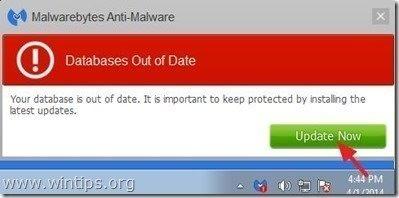
2. Cuando el proceso de actualización haya finalizado, pulse la tecla " Escanear ahora " para comenzar a escanear su sistema en busca de malware y programas no deseados.
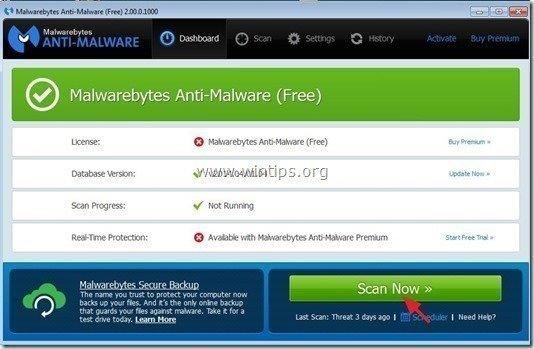
3. Ahora espere hasta que Malwarebytes Anti-Malware termine de escanear su ordenador en busca de malware.
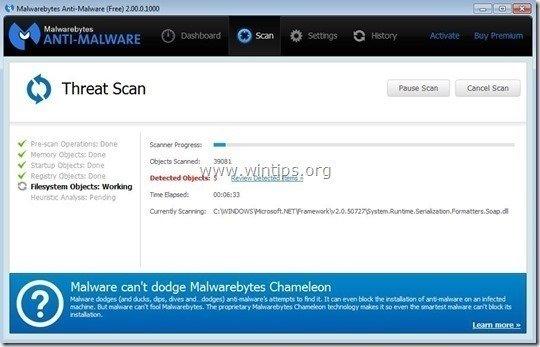
4. Una vez finalizada la exploración, pulse primero la tecla " Poner en cuarentena todo " para eliminar todas las amenazas encontradas.
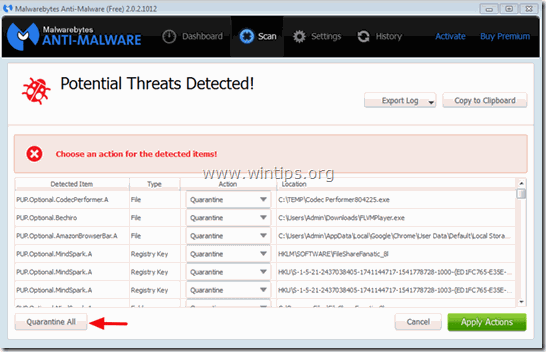
5. Espere hasta que Malwarebytes Anti-Malware elimine todas las infecciones de su sistema y, a continuación, reinicie su ordenador (si se lo pide el programa) para eliminar por completo todas las amenazas activas.
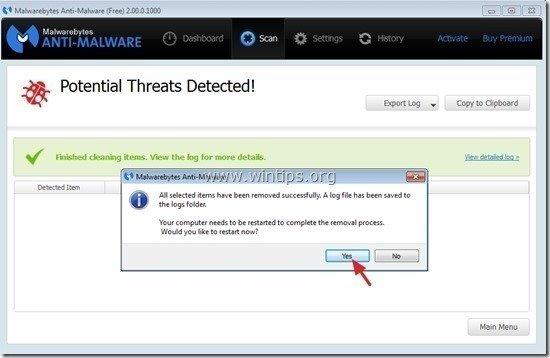
6. Después de que el sistema se reinicie, ejecute de nuevo Malwarebytes' Anti-Malware para verificar que no hay otras amenazas en su sistema.
Paso 7. Realice un análisis completo con su programa antivirus.

andy dawis
El blog de un administrador de sistemas sobre Windows